1.选择粘贴法
我们对Windows中的复制、粘贴一定不会陌生,但是却很少人知道有个选择性粘贴,其实,正是因为“选择性粘贴”功能不是被所有的Windows程序所支持,所以有些人对它不太熟悉。其实,只要我们在Word 中将文字打好,再选择中所需的文字,按下Ctrl+C将它复制到Windows剪贴板中,然后按选择“编辑”菜单上的“选择性粘贴”命令,然后选择“图片”后即可很方便地将所输入的文字转化为图形(如图1)。最后再把选择性粘贴后的图形通过复制/粘贴命令把它导出去即可。
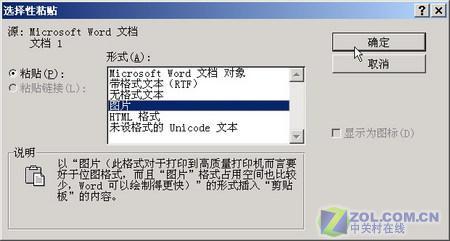
图1
2.抓屏软件法
使用专业的抓图软件来抓图,这个我想大家在平时都已经用了。但是您可能没有在意守抓屏幕软件也能够使文字转化为图片的功能。其实,只要我们启动字处理软件,并点击打印预览钮使其出现在预览窗口中,然后通过抓屏软件就可以把它们抓下来了。不过使用此法要注意两点:(1)我们可以设置抓屏软件的自动向下卷动属性,这样可以一次“一抓到底”;(2)如果您用的不是Word,而且您的电脑上又没有安装打印机驱动程序,那您的字处理软件将无法预览文件,此时可以随便安装一台打印机的驱动程序即可正常预览。
3.Word导入拖放法
把欲转化为图片的文字先录进Word,存为一个文件,然后点击新建钮重新开始一个文件,并从资源管理器中把刚才存的文件直接拖放到编辑区中,然后选择中它,怎么样,是不是已经变成了图形文件(如图2)?
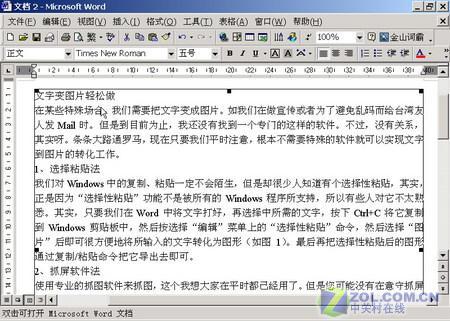
图2
怎么样,很方便吧!没有动用什么专业的软件就实现了文字到图片的转化,其实每个软件的功能都不仅仅是它的说明书中讲的那么一点儿。自己挖掘,一定有很大收获。
| Word教程网 | Excel教程网 | Dreamweaver教程网 | Fireworks教程网 | PPT教程网 | FLASH教程网 | PS教程网 |
| HTML教程网 | DIV CSS教程网 | FLASH AS教程网 | ACCESS教程网 | SQL SERVER教程网 | C语言教程网 | JAVASCRIPT教程网 |
| ASP教程网 | ASP.NET教程网 | CorelDraw教程网 |
 QQ:2693987339(点击联系)购买教程光盘
QQ:2693987339(点击联系)购买教程光盘